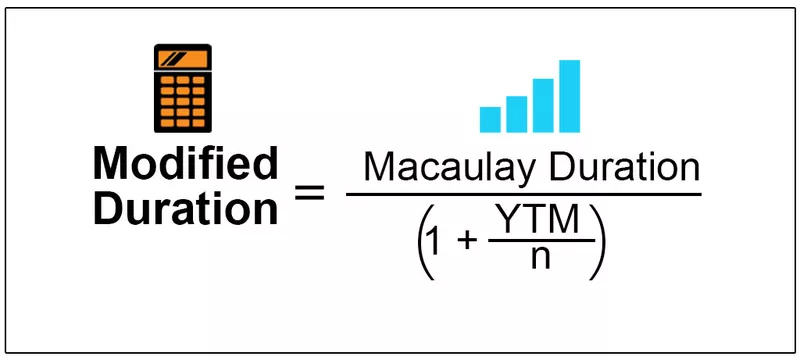Екцел ВБА пресек
ВБА Интерсецт се користи за добивање објекта опсега који је пресек два или више опсега. Треба пронаћи најмање два опсега да би се пронашла тачка пресека опсега. Сви остали аргументи су опционални на основу захтева.
Испод је синтакса формуле ВБА ИНТЕРСЕЦТ.

- Арг1 као опсег: први опсег који се пресеца.
- Арг2 као опсег: други опсег који се пресеца.
У следећим примерима видећемо неке корисне технике.

Примери
Пример # 1
На пример, користите податке у наставку.

Корак 1: Прогласите променљиву варијантом.
Шифра:
Суб Интерсецт_Екампле () Пригуши МиВалуе као варијанту Крај Суб

Корак 2: За ову променљиву доделите вредност кроз формулу Интерсецт.
Шифра:
Суб Интерсецт_Екампле () Дим МиВалуе Ас Вариант МиВалуе = Интерсецт (Енд Суб

Корак 3: Изаберите први опсег као Б2 до Б9.
Шифра:
Суб Интерсецт_Екампле () Дим МиВалуе Ас Вариант МиВалуе = Интерсецт (Ранге ("Б2: Б9"), Енд Суб

Корак 4: Изаберите други опсег од А5 до Д5.
Шифра:
Суб Интерсецт_Екампле () Дим МиВалуе Ас Вариант МиВалуе = Интерсецт (Ранге ("Б2: Б9"), Ранге ("А5: Д5") Енд Суб

Корак 5: Овде тестирамо са само два опсега. Затворите формулу и изаберите метод као ВБА ћелијску адресу.
Шифра:
Суб Интерсецт_Екампле () Дим МиВалуе Ас Вариант МиВалуе = Интерсецт (Ранге ("Б2: Б9"), Ранге ("А5: Д5")). Аддресс Енд Суб

Корак 6: Прикажите вредност у оквиру за поруке у ВБА.
Шифра:
Суб Интерсецт_Екампле () Дим МиВалуе Ас Вариант МиВалуе = Интерсецт (Ранге ("Б2: Б9"), Ранге ("А5: Д5")). Адреса МсгБок МиВалуе Енд Суб

У реду, готови смо и погледајте шта ћемо добити у оквиру за поруке.

Резултат смо добили као Б5, односно адресу ћелије пресечне тачке испорученог опсега.
Овако, користећи методу ВБА ИНТЕРСЕЦТ, можемо учинити још много тога.
Пример # 2
Изаберите ћелију пресека
Да бисте изабрали пресечну ћелију испорученог опсега, користите доњи код.
Шифра:
Суб Интерсецт_Екампле2 () Пресек (опсег ("Б2: Б9"), опсег ("А5: Д5")). Изаберите Енд Суб
Ово ће одабрати пресечну ћелију испорученог опсега.

Пример # 3
Обриши садржај пресечне ћелије : Да би се обрисао садржај пресечне ћелије испорученог опсега, користи се доњи код.
Шифра:
Суб Интерсецт_Екампле2 () Интерсецт (Ранге ("Б2: Б9"), Ранге ("А5: Д5")). ЦлеарЦонтентс Енд Суб
Пример # 4
Промените позадину боје ћелије и боју фонта пресечне ћелије : Да бисте променили боју позадине ћелије пресека и боју фонта вредности ћелије пресека помоћу доњег кода.
Шифра:
Суб Интерсецт_Екампле2 () Интерсецт (Ранге ("Б2: Б9"), Ранге ("А5: Д5")). Целлс.Интериор.Цолор = ргбБлуе Интерсецт (Ранге ("Б2: Б9"), Ранге ("А5: Д5" )). Целлс.Фонт.Цолор = ргбАлицеБлуе Енд Суб
Change the Value of the Intersection Cell: Using the Intersect function, we can also change the value of that cell into something else.

In the above data, the intersect value of the range “B2:B9” & “A5:D5” is cell B5 i.e., marked with blue color. Now by supplying this range to intersect function, we can actually change the value to something else.
The below code will change the value from 29398 to “New Value.”
Code:
Sub Intersect_Example3() Intersect(Range("B2:B9"), Range("A5:D5")).Value = "New Value" End Sub
Run the code above. We will get the word “New Value” in place of 29398.

Like this, by using the Intersect function, we can play around with the middle position value of the supplied range.
Things to Remember
- У Екцелу, да бисмо добили вредност пресека опсега, треба да дамо размак између два опсега.
- Коришћењем ВБА кодирања можемо да истакнемо, форматирамо, избришемо или променимо и урадимо многе друге ствари у односу на вредност пресека.
- Ако се више редова и колона испоручи функцији пресецања, тада ћемо добити средње две вредности.